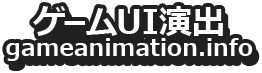スマホアプリのゲームを制作しているアニメーションデザイナーがおすすめする
周辺機器を厳選して3つ紹介します。
この3つは壊れたらまた買いなおすレベルで便利でしたのでかなりオススメです。
作業スペック
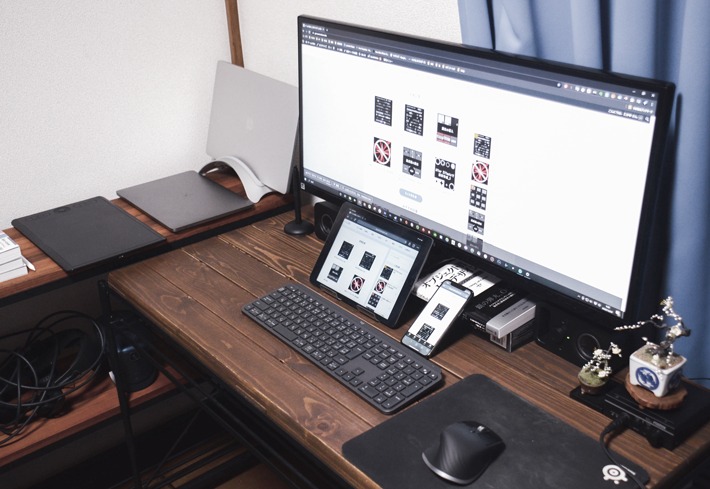
| 機材 | スペック | 用途 |
| MacbookPro 13-inch(2019) ※1 | OS:BigSur 11.0.1 CPU:1.4GHz Core i5 GPU:Intel Iris Plus Graphics 645 1536MB メモリ:16GB HDD:256GB | ブログやちょっとした調べごと 移動時用 |
| MacbookPro 16-inch(2019) ※1 | OS:Catalina 10.15.7 CPU:2.4GHz Core i9 GPU:Radeon Pro 5300M 4GB メモリ:32GB HDD:1TB | 業務用 |
| Windows G-GEAR ※1 | OS:Windows10 CPU:Core i7-10700K GPU:GeForce RTX 2070 SUPER メモリ:64GB SSD:Cドライブ 1TB HDD:トータル 7TB | ゲームや趣味の制作用 |
| モニター 34UM67-P ※1 | ウルトラワイドモニター 34-inch | メインモニター 広い作業環境 |
| iPad | 第7世代 MW772J/A 10.2-inch ストレージ:128GB | 動画観賞、資料確認用 |
| 他 | おすすめポイント | |
| マウス MX Master 3 | ワイヤレス macとWindowsの簡単切り替え ホイール二つ | |
| キーボード KX800 | ワイヤレス macとWindowsの簡単切り替え Windowsの設定をmacに寄せれば英数とかなで入力変換可能 | |
| ペンタブレット PTH-660 | 絵が、描ける | |
| 机 無くなっていたので次買うなら 褐色-140*60*75 cm | おしゃれ 角が丸みを帯びてて痛くない | |
| 椅子 ハーマンミラー アーロン リマスタード | 腰痛治りました | |
| サイドテーブル ディスプレイラック | 机と同じくらいの高さでもの置ければなんでも |
映像クリエイターにおすすめしたい周辺機器
今一番制作系で捗っている周辺機器がMX Master 3とKX800のマウスとキーボードです。
特にMacとWindowsを両方持っている場合は画面端へマウスを移動でWindowsとmacのマウス、キーボードの行き来が簡単にできます。
さらに、MacでコピーしたものをWindowsでペーストすることも可能でMac、Windowsの両方を使うユーザーにとって物凄く便利ではないでしょうか。
マウス_サイドにスクロールがある貴重なマウス

マウスの横にあるホイールも便利で、AfterEffectsのタイムラインで横スクロールを親指でスクロールで移動することや、ショートカットの指定をすればサイドのスクロールで1Fずつタイムラインを移動させることもできます。
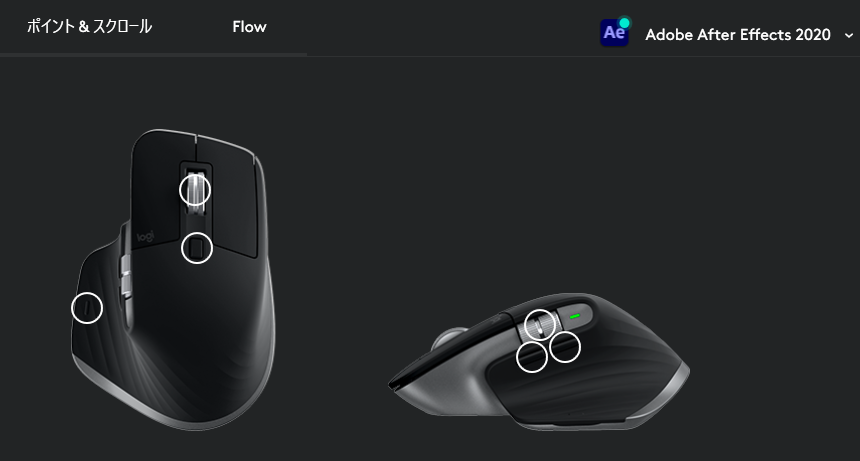
ボタンのカスタマイズはアプリケーションごとに可能
ボタンに割り振る設定項目も多い・・・!
充電後、最大70日間稼働、一応メインで使っているけどまだ一度も充電切れ起こしてない(そろそろ充電しておこうかなと思い立って電池が切れる前に充電しています。)
欠点は、重い
キーボード_MacとWindows切り替え簡単

キーボードはMacのキーにもWindowsのキーにも対応しているので、Ctrl、Alt、Commandなどの位置が絶妙なバランスで一つのキーボードの中に配置されています。
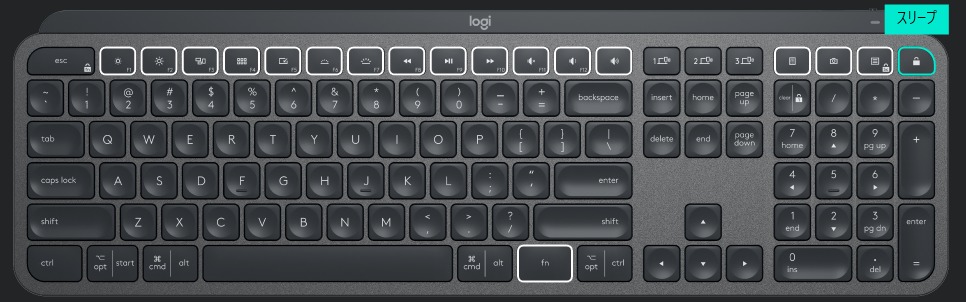
右上のロックをスリープのショートカットに設定
自分はWindowsでもmacと同じキーになるように「かな」や「英数」をmacと同じようにWindowsでも変換できるようにしました。

homeの上にある3つのボタンで登録しているデバイスへ即切り替えが可能になります。
Windows、Mac、iPadに登録して使っていますが、切り替えが便利すぎてほんとに楽です
フル充電で最大10日間の使用可能
デメリットは重い・・・
滑らずに安定するという意味ではメリットですが、MacとWindowsを行き来する機会が多いのでキーボードも動かす機会が多いので、そこだけちょっとの不満があります。
ちなみに、KX1000sのキーボードがあるんですが、こちらはKX800の性能に左上にダイヤルがあり、クリエイターにとっても使い方はいろいろできそうなんですが、自分はペンタブのコントローラーを使いこなせなかったのでキーボードのほうは不要と考えてKX800を購入しました。
 | ロジクール キーボード ワイヤレス 無線 KX1000s bluetooth CRAFT Unifying Windows Mac ワイヤレスキーボード 薄型 国内正規品 2年間無償保証 新品価格 |
WindowsとMacを行き来する必要がある方、クリエイティブをする方にはお勧めです。
特にAfterEffectsやPremiereをつかう方は作業効率上がると思います。
モニター_ ウルトラワイドで広い作業空間
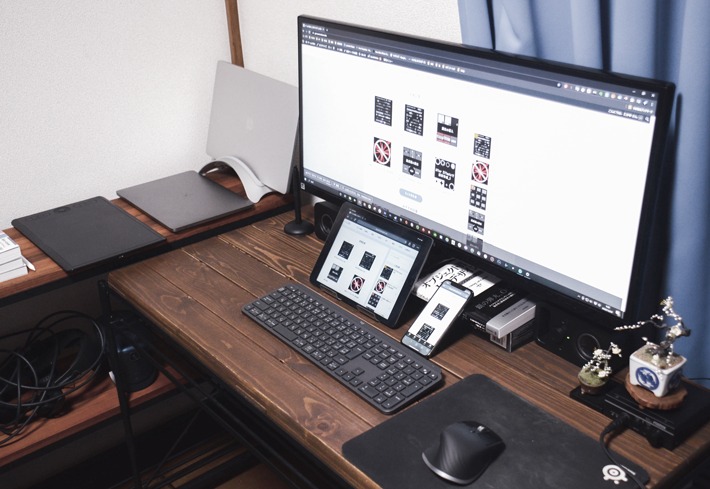
ウルトラワイドモニターは広くて快適です。
クリエイターの方の使うツールはウインドウが多く、一つの画面にまとめることは少ないかと思います。
それが、ウルトラワイドモニターだと一つで十分になります。
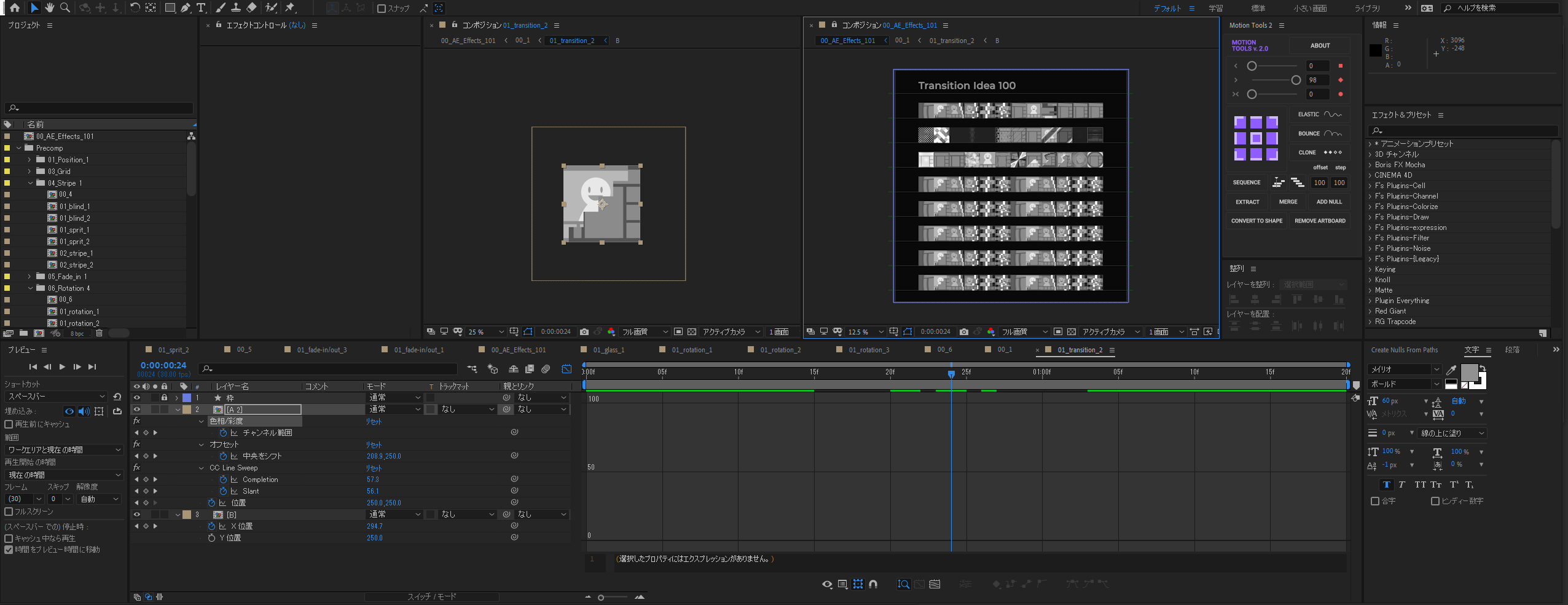
この広さ、5年間ずっとウルトラワイドモニターで作業しています。
横はめいいっぱい広がっているので自分はモニターの下にiPadをおいてそこで動画や資料を見たりします。
この時も、上で紹介したマウスやキーボードをiPadにすぐに切り替えて文字を打つことができるので本当に楽です。
自分のモニターは5年前のもので、色味や解像度(2560×1080)が少し不満点です。
なのでここでは買い替えるならこのモニター、というのをピックアップしています。
こちらの商品なら解像度は3440×1440と高く、色数も約10.7億色
自分の持っているモニター_34UM67-P
解像度_2560x1080
表示色_1,677万
うう、記事を書いていて買い替えたくなる・・・
ちなみに、曲面ウルトラワイドを選ばない理由はデザイナーは画面の線が直線なのか曲線なのかが判断しづらくなるのが嫌なのでフラットタイプのウルトラワイドを選びます。
まとめ
最後にメリットとデメリットをまとめておきます。
他にも使用しているものが気になる場合は上のほうの作業スペックのリンク先を見ていただければ、使用しているものがわかるかと思います。
MX Master 3
▼メリット
・ワイヤレスでじゅうでんが長持ち
・サイドにホイールで映像のタイムラインのスクロールなどに便利
・コピペーストをMac、Windows間でやり取りできる
▼デメリット
・重い
KX800
▼メリット
・ワイヤレスでじゅうでんが長持ち
・キー配置をWindowsでもMacへ寄せることができる
▼デメリット
・重い
34WL750-B
▼メリット
・作業空間が広く、ツールのウインドウも整理できる
▼デメリット
なし
ここまで読んでくださりありがとうございました!
ご意見ご感想はお問い合わせホームから、またはTwitterからお願いします!